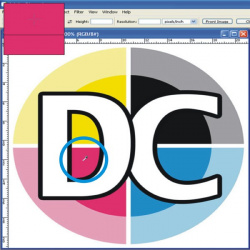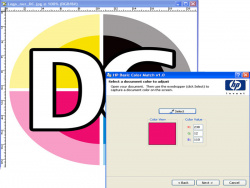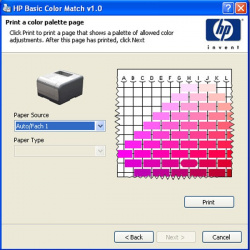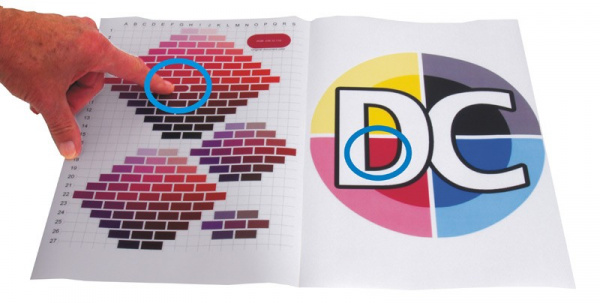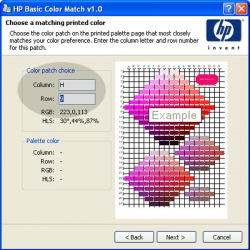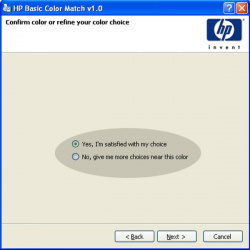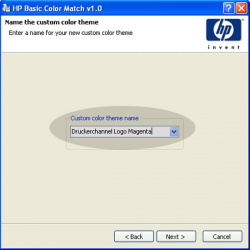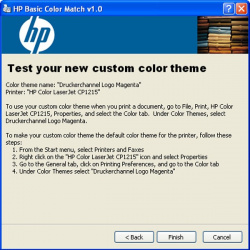Test Farblaser: HP Color Laserjet CP1215 und CP1515n
von Ulrich Junker
Erschienen am 2. Juli 2008 bei Druckerchannel.de, 11 Seite(n)
https://www.druckerchannel.de/artikel.php?ID=2249
Farbabgleich zwischen Monitor und Drucker
Die Crux der unterschiedlichen Farbdarstellung auf dem Monitor und des resultierenden Farbausdrucks ist jedem bekannt, der den Ausdruck verwundert mit dem Monitorbild vergleicht: Dort sah das Bild noch super aus, der Ausdruck scheint aber stark verfremdet.
Ursache der Unterschiede zwischen Ausdruck und Monitorbild sind die unterschiedlichen Farbräume: Der Monitor setzt die Farben aus Rot, Gelb und Blau zusammen, im Drucker sind es Schwarz (K), Cyan, Magenta und Yellow (Gelb).
Zur Abstimmung (Kalibrierung) von Monitor und Drucker gibt es teure Geräte. Die Druckerhersteller versuchen, billigere Möglichkeiten anzubieten, so auch HP bei den Testgeräten mit der leider nur in einem Mischmasch aus Englisch und Deutsch verfügbaren Software "Basic Color Match". Das "Basic" im Namen sagt schon aus, dass es nur über Grundfunktionen verfügt, doch die einfache Bedienung hat das Labor überzeugt.
Das Programm befindet sich nicht auf der mitgelieferten CD sondern steht nur als Download![]() zur Verfügung.
zur Verfügung.
Nach dem Aufruf von "Basic Color Match" erfolgt die Kalibrierung in wenigen Schritten:
- Drucker auswählen
- In einem Dokument die Farbe auswählen, die genau auszudrucken ist
- Diese Farbe in einem Ausdruck auswählen
- Das Ergebnis abspeichern
Am Beispiel des Druckerchannel-Logos (Bild links, blau eingekreister Bereich) zeigt das Labor die Verwendung des Programms.
Nach Aufruf des Programms wählt man zunächst diejenige Farbe am Bildschirm aus, die genau so, wie sie im Original aussieht, im Ausdruck erscheinen soll.
Dazu fährt man mit einem Auswahlwerkzeug über den Bildschirm, bis der entsprechende Farbpunkt erreicht ist.
Eine Bildschirmlupe (im Bild rechts ganz links oben) erleichtert die Auswahl.
Nach einem Klick auf "Select" übernimmt das Programm die Farbe in ein Vorschaufenster (Bild rechts). Anschließend zeigt es eine Vorschau der infrage kommenden Farben, die sich in der Nähe der ausgewählten befinden.
Die Anzahl der angebotenen Farben ist sehr umfangreich. Dieses Angebot ist so groß, weil sich Monitor- und Druckfarbe erheblich voneinander unterscheiden können.
Auf der dargestellten Palette (Vorschau, Bild rechts) sind nicht alle angebotenen Farben zu sehen, der ausgedruckte Bogen enthält mehr als doppelt so viele.
Nach Ausdruck dieses Blattes, das ein Koordinatensystem aus Buchstaben und Zahlen enthält (Bild unten, linke Seite) , kann man nun im direkten Vergleich zwischen Ausdruck (linke Seite) und Original (rechte Seite) genau die Farbe wählen, die dem Original entspricht.
Im Beispiel mit dem Druckerchannel-Logo passen Original und Ausdruck bei den Koordinaten "H,9" genau überein.
Diese Koordinaten trägt man nun im Programmfenster ein (Bilder unten, obere Bildreihe, links).
Ist man mit der Auswahl zufrieden (obere Bildreihe, rechts), kann man das Farbprofil abspeichern (untere Reihe, links). Das Programm lädt dann dazu ein, das Profil auszuprobieren (untere Reihe, rechts). Dort ist auch beschrieben, wie es im Druckertreiber aufzurufen ist.

 Druckerchannel-Logo: Magenta soll genau stimmen.
Druckerchannel-Logo: Magenta soll genau stimmen.